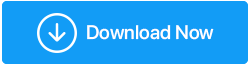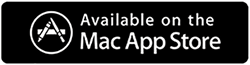Archivos y carpetas que puede eliminar en Windows 10 y aquellos que no puede
Publicado: 2021-09-30Después de liberar espacio de almacenamiento en nuestra computadora, a menudo profundizamos en varios archivos generados por el sistema además de los archivos y carpetas normales que de otro modo contienen nuestros datos. Incluso si elimina por error un documento, video, archivo de audio o imagen, es posible que aún pueda recuperarlo. Y no tendrá ningún efecto en su sistema operativo. Sin embargo, si elimina accidentalmente un archivo incorrecto relacionado con el sistema, puede causar el mayor error en lo que respecta a su computadora. Como parte de la prudencia y la sabiduría, no debes simplemente borrar cualquier cosa que se te presente.
En este blog, vamos a hablar sobre los archivos y carpetas en Windows 10 que puede eliminar de forma segura y los que es mejor que no toque.
Archivos y carpetas que puede eliminar de forma segura en Windows 10
En primer lugar, cuidémonos y echemos un vistazo a todos esos archivos y carpetas que puede eliminar de forma segura en Windows 10.
1. Carpeta temporal de Windows
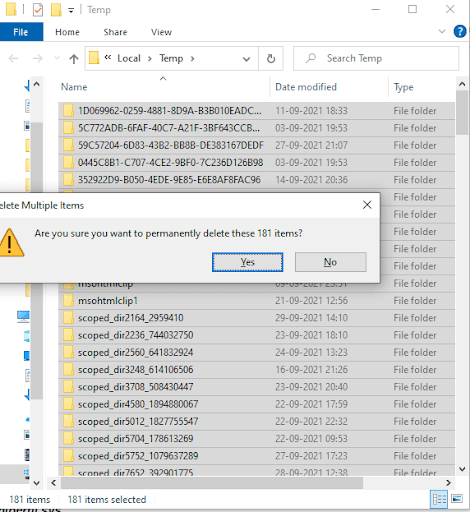
¿Cómo llegar a esta carpeta?
Escribe %temp% en la barra de búsqueda de Windows y presiona Enter
-¿Por qué es inofensivo eliminar?
Una carpeta bastante inofensiva de la que puedes deshacerte de forma segura sin pensarlo dos veces. Los archivos y carpetas que están en la carpeta temporal fueron utilizados por Windows una vez, pero ahora su Windows no los necesita. Puede dirigirse a la carpeta, presionar Ctrl + A y, además, presionar Shift + Delete . No se preocupe si obtiene errores en ciertos archivos o carpetas, puede ignorarlos y limpiar todo lo demás.
2. Archivo de hibernación
¿Cómo llegar a esta carpeta?
Esto se encuentra en C:\hiberfil.sys
-¿Por qué es inofensivo eliminar?
El modo de hibernación funciona de manera similar al modo de suspensión, excepto que guarda su trabajo en una unidad de almacenamiento antes de que la computadora se apague. El hecho es que ocupa una cantidad considerable de espacio en su disco duro (hasta varios gigabytes). En caso de que no utilice la hibernación, puede desactivarla. Le pedimos que lo deshabilite porque si elimina el archivo, Windows lo volverá a crear. Para deshabilitarlo –
- En la barra de búsqueda de Windows escribe cmd
- Seleccione Ejecutar como administrador en el lado derecho
- Cuando se abra la ventana del símbolo del sistema, escriba
powercfg.exe /hibernate off
3. Carpeta Windows.old
¿Cómo llegar a esta carpeta?
Se encuentra en C:\Windows.old
-¿Por qué es inofensivo eliminar?
A menos que se arrepienta de haber actualizado su Windows a una nueva versión, no hay ninguna razón por la que no deba deshacerse de los archivos de su versión anterior de Windows. De lo contrario, esta carpeta se puede usar si desea revertir una actualización de Windows, en cuyo caso primero debe asegurarse de que su Windows actualizado no esté causando problemas.
Manteniendo esa posibilidad a un lado, puedes deshacerte de esta carpeta. Aunque el propio Windows elimina esta carpeta poco después de que se haya actualizado, si surge la necesidad y se está quedando sin espacio de almacenamiento, puede utilizar la herramienta Liberador de espacio en disco para deshacerse de esta carpeta. Para hacer eso -
- Escriba Liberador de espacio en disco en la barra de búsqueda de Windows y haga clic en Abrir en el lado derecho
- Haga clic en la opción Limpiar archivos del sistema y deje que el proceso de escaneo
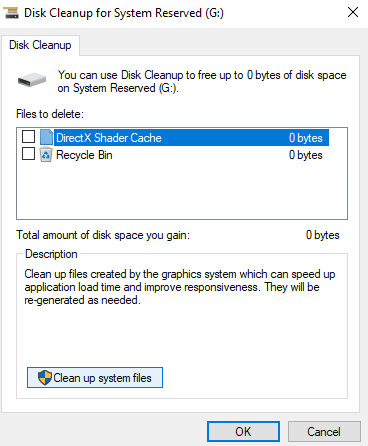
- Localice la(s) instalación(es) anterior(es) de Windows y presione el botón Eliminar
4. Archivos de programa descargados
¿Cómo llegar a esta carpeta?
Se encuentra en C:\Windows\Downloaded Program Files
-¿Por qué es inofensivo eliminar?
¿Inofensivo? Quizás se pregunte: ¿quién demonios querría deshacerse de archivos importantes relacionados con programas? Su pregunta es bastante legítima, pero los archivos que residen en esta carpeta son los que utilizan los subprogramas Java de Internet Explorer y los controles ActiveX. Estos lo ayudan a usar la misma función, eliminando la necesidad de descargarlos nuevamente. Pero, piense en el día y la edad de hoy en día, quién usa subprogramas ActiveX y Java y una gran cantidad de usuarios también se han mudado de Internet Explorer. Por lo tanto, es seguro decir que puede eliminarlo pronto si desea liberar espacio de almacenamiento.
5. Papelera de reciclaje
¿Cómo llegar a esta carpeta?
Ubique el ícono de la papelera en su escritorio o escriba papelera de reciclaje en la barra de direcciones de su Explorador de archivos
-¿Por qué es inofensivo eliminar?
Inofensivo o no, esa es la cuestión. Esto depende del archivo o carpeta que reside dentro. Apenas hay archivos relacionados con el sistema, por lo que incluso si elimina un archivo por error, al menos no dejará que su computadora o computadora portátil quede inoperable.
Este es un lugar que pasa desapercibido y que contiene muchos archivos e incluso carpetas que eliminamos con el tiempo. Pero, si ha decidido hacer una limpieza general de su Papelera de reciclaje y tiene la más mínima duda de que podría haber un archivo o carpeta importante dentro, primero puede instalar un software de recuperación de datos, de modo que, incluso si ha eliminado un archivo o carpeta de forma permanente. que no deberías tener, podrás recuperarlos con la ayuda de este software.

Archivos y carpetas para guardar en Windows 10
Ahora que hemos hablado de los archivos y carpetas que son seguros para eliminar en Windows 10, también hay ciertos archivos y carpetas, cuya eliminación puede ser un error porque, aunque ocupan espacio, son responsables de que el sistema operativo funcione sin problemas. . Si los elimina, pronto podría convertir su computadora en un ladrillo, corromper los datos que residen en su interior o hacer que su Windows sea inestable. Entonces, ¿de qué archivos y carpetas en Windows 10 estamos hablando?
1. Archivos de programa
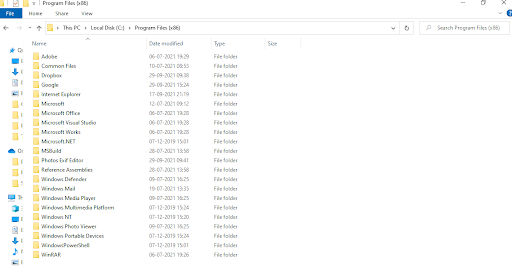
Hemos puesto este archivo como lo primero, ni siquiera debería pensar en eliminarlo ni en el más salvaje de sus sueños porque es donde todos los archivos y carpetas pertenecientes a su software están instalados por defecto. Si necesita desinstalar un programa, mejor use el Panel de control.
Además, si le preocupa que, incluso después de eliminar el software, tenga que lidiar con los restos, puede elegir entre varios programas de desinstalación para Windows. Solo para su información, este archivo se encuentra en C:\Program Files o C:\Program Files(x86) .
2. Carpeta System32
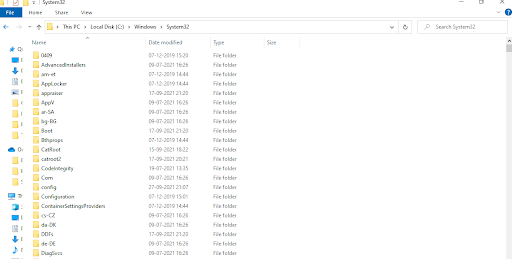
Es una subcarpeta ubicada en C:\Windows\System32 y contiene varios archivos de biblioteca que son cruciales para su programa y sistema predeterminados de Windows per se. Por ejemplo, consta de archivos esenciales para arrancar su sistema. ¿Lo borrarías ahora? ¡Seguramente no!
3. Pagefile.sys
Este se encuentra en el directorio C:\root y se puede eliminar fácilmente. Pero, esto no significa que debas hacerlo. Es un archivo de paginación que su Windows usa cuando su memoria RAM física se llena. Preguntándose qué mal puede pasar si elimina el Pagefile. sistema? Su sistema puede enfrentar fallas y bloqueos frecuentes, puede encontrar apagados repentinos y los archivos de su sistema se dañarán gravemente.
4. Carpeta de Windows
El nombre de la carpeta es suficiente para advertirle de las consecuencias de eliminarla. Digamos que cada archivo o carpeta que contiene la Carpeta de Windows es crucial para su sistema operativo y las diversas aplicaciones instaladas.
¿Qué es lo peor que puede pasar si lo modificas o lo borras por error? Es posible que nunca pueda volver a iniciar su computadora a menos que reinstale su sistema operativo Windows o lo repare.
5. WinSxS
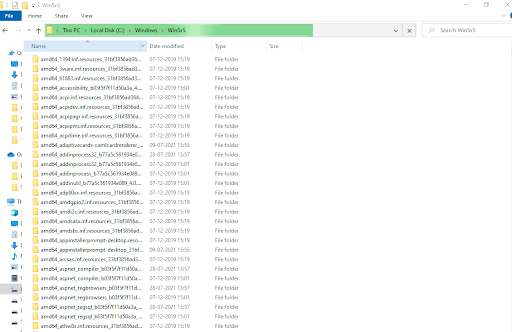
WinSxS o Windows Side by Side. Se encarga de resolver problemas de compatibilidad con versiones antiguas de Windows e incluso consta de importantes archivos de biblioteca relacionados con programas. Es mejor no tocarlo en absoluto.
La única forma segura de eliminarlo si ocupa espacio es usar la herramienta Liberador de espacio en disco y no tomar el asunto en sus manos.
La mejor manera de administrar el espacio en disco en Windows
A veces no es una decisión inteligente entrometerse con el espacio de almacenamiento eliminando archivos y carpetas manualmente. Como puede ver en los archivos y carpetas enumerados anteriormente, eliminar el incorrecto puede causar estragos en su sistema. En su lugar, puede tomar la ayuda de herramientas de terceros que pueden ayudarlo a administrar el espacio en disco de la manera más prudente y correcta, y una de esas herramientas es Disk Analyzer Pro.
Disk Analyzer Pro ayuda a analizar lo que ocupa espacio de almacenamiento en su computadora. Su interfaz te permite tener una visión completa de todas las carpetas y archivos en el disco que hayas seleccionado. La herramienta incluso facilita el seguimiento de archivos redundantes y grandes. También clasifica los archivos en categorías como archivos basura, archivos antiguos, archivos grandes, etc. Además, puede realizar funciones como cambiar el nombre, obtener una vista previa, copiar, mover archivos y hacer muchas cosas con la ayuda de Disk Analyzer Pro.
Así es como funciona Disk Analyzer Pro
Haga clic aquí para descargar Disk Analyzer Pro
- Descargue e instale Disk Analyzer Pro
- Elija una unidad que desee analizar y presione el botón Iniciar escaneo
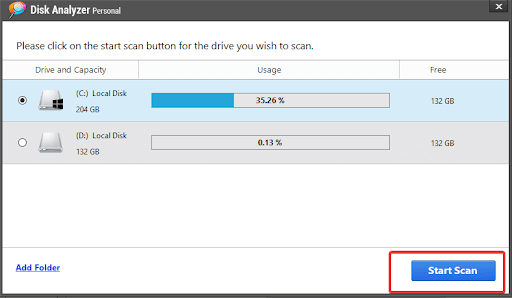
- Espere a que termine el escaneo
- Aquí ahora podrá ver estadísticamente qué está ocupando espacio de almacenamiento en su PC
- Ahora, incluso puede copiar, mover, eliminar o previsualizar archivos
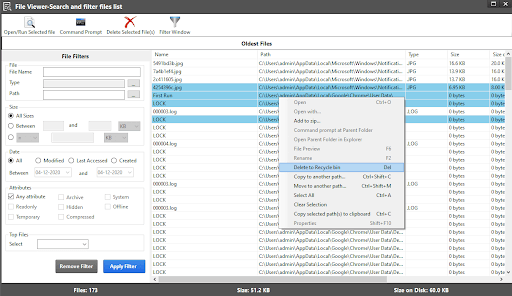
Terminando:
Si usted o alguien que conoce está preocupado por liberar espacio de almacenamiento, lo instamos a marcar este blog y eliminar sabiamente datos o archivos y carpetas de su computadora. ¿Encontró la información útil y le gustó lo que leyó? Dale a este blog un pulgar hacia arriba. Y, en caso de que haya más archivos y carpetas de este tipo, háganoslo saber en la sección de comentarios a continuación.